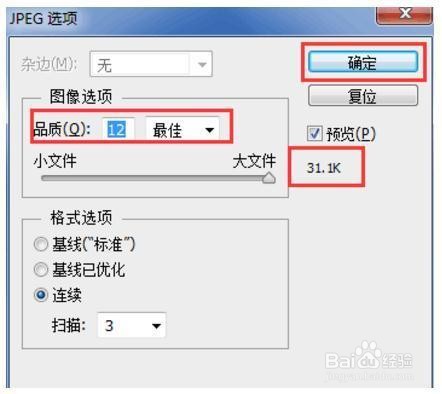1、打开PS(确保原图尺寸和你所需要修改的尺沌纟釜变寸是等比的。横的尺寸无法修改成竖的)新建一个你需要修改的尺寸。“文件”—“新建”,就会出来下面这个对话框,收墩芬蓥然后在宽、高填上自己所需修改的尺寸(100x100)(后面把这个称作新图)选好后点击确定。

2、把自己需要修改的文件(后面把这个称作原图)拖到PS里面来,或者在“文件”—“打开”选择你所需要需改的图片(原图),弄好之后是这样的。
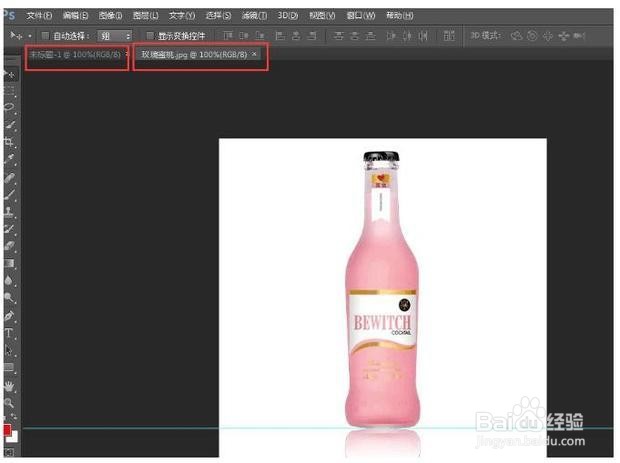
3、把原图独立出来,操作如下图(鼠标放在玫瑰蜜桃(原图),点击鼠标左键,往右移出来)就出现两张图。
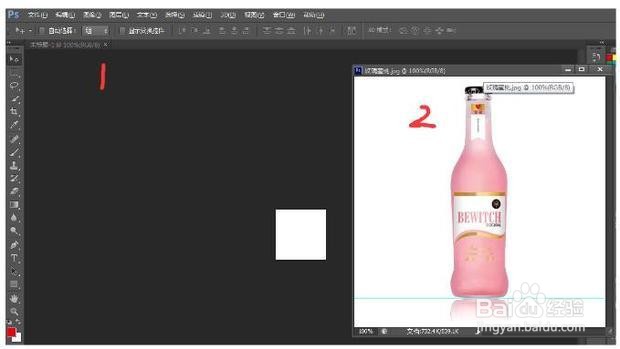
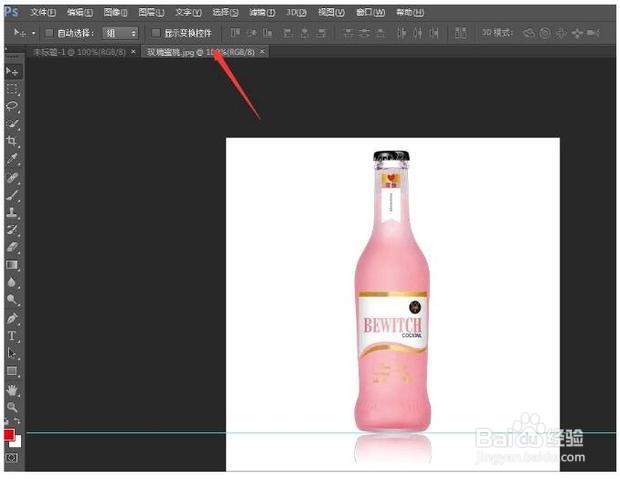
4、让画面处于移动工具位置如图。
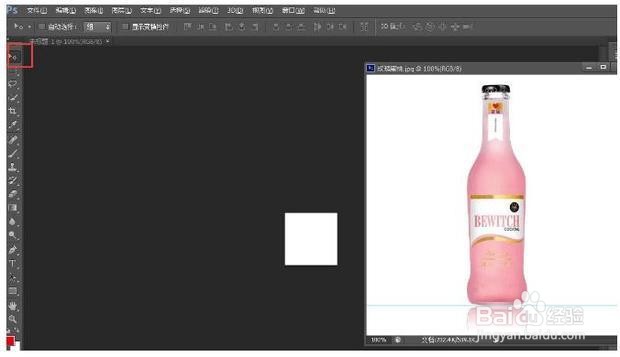
5、把原图直接拉进新图,然后同时按住“CTRL+T”然后放开,状态如下图。
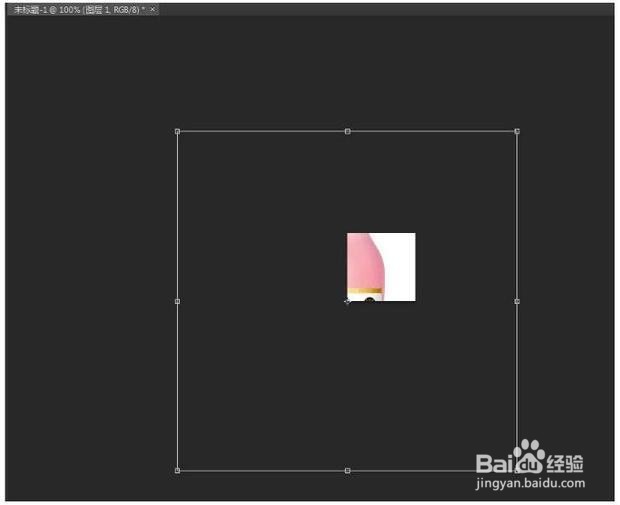
6、同时按住“Shift+Alt”利用鼠标调整图片的大小。或者按住Shift。“Shift+Alt”是等比放大或者缩小,只按Shift时单边放大或者缩小。

7、调整好了之后,把鼠标放在边框内然后双击就好了。
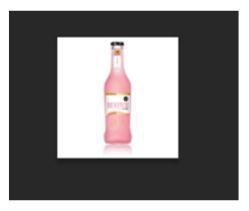
8、保存。“文件”-“存储为”在弹出的对话框中填好图片名称和格式,点击保存。

9、最后确认好大小是否还有需要需改的,一般情况下内存都不会很大。确定即可。